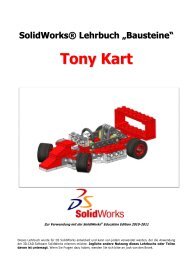Einführung in Anwendungen der Spannungsanalyse mit SolidWorks
Einführung in Anwendungen der Spannungsanalyse mit SolidWorks
Einführung in Anwendungen der Spannungsanalyse mit SolidWorks
Erfolgreiche ePaper selbst erstellen
Machen Sie aus Ihren PDF Publikationen ein blätterbares Flipbook mit unserer einzigartigen Google optimierten e-Paper Software.
Lektion 1: Grundlegende Funktionen von <strong>SolidWorks</strong> Simulation<br />
E<strong>in</strong>richten <strong>der</strong> Analysee<strong>in</strong>heiten<br />
Vor dem Beg<strong>in</strong>n <strong>der</strong> Lektion werden<br />
die Analysee<strong>in</strong>heiten festgelegt.<br />
1 Klicken Sie <strong>in</strong> <strong>der</strong> <strong>SolidWorks</strong><br />
Menüleiste auf Simulation,<br />
Optionen.<br />
2 Klicken Sie auf die Registerkarte<br />
Standardoptionen.<br />
3 Wählen Sie unter<br />
E<strong>in</strong>heitensystem die Option<br />
Englisch (ZPS) aus.<br />
4 Stellen Sie Länge/Verschiebung<br />
auf Zoll und Druck/Spannung<br />
aufpsi e<strong>in</strong>.<br />
5 Klicken Sie auf OK.<br />
Schritt 1: Erstellen e<strong>in</strong>er Studie<br />
Der erste Schritt zur Durchführung <strong>der</strong> Analyse besteht dar<strong>in</strong>, e<strong>in</strong>e Studie zu erstellen.<br />
1 Klicken Sie oben im Bildschirm im <strong>SolidWorks</strong> Hauptmenü auf Simulation, Studie.<br />
Der PropertyManager für Studie wird angezeigt.<br />
2 Geben Sie unter Name den Text My First Study (Erste<br />
Studie) e<strong>in</strong>.<br />
3 Wählen Sie unter Typ die Option Statisch.<br />
4 Klicken Sie auf OK.<br />
<strong>SolidWorks</strong> Simulation erstellt unter dem FeatureManager e<strong>in</strong>e<br />
Simulation Studienstruktur.<br />
Außerdem wird am unteren Rand des Fensters e<strong>in</strong>e<br />
Registerkarte erstellt, <strong>mit</strong> <strong>der</strong> Sie zwischen mehreren<br />
Studien und dem Modell wechseln können.<br />
1-4 <strong>SolidWorks</strong> Simulation Arbeitsbuch für Kursteilnehmer